1、申込み
https://www.conoha.jp/mailserver/?btn_id=vps-glonavi_mailserver
上記の「お申込み」ポタンをクリックして
基本情報の入力、電話による認証、カードの登録をおこないます。プランについては1つのメールに付き10G想定で問題ないと思いますので、基本的には最安のプランで結構です。
2、サーバの選択・追加作業
3、サーバを選択します
4、ドメインの追加をおこないます。
5、メールの作成・追加
6、メールの情報を弊社にお送りください。
MXレコード設定値とSPFレコード設定値をコピーして
[email protected]
宛に「件名:メールのMX」としていただき、内容にはサイト名、お名前、上記でコピーしたMXレコード設定値とSPFレコード設定値を記載ください。
7,弊社から設定の完了メールが届いたら利用が可能です。メールソフトの設定についてはメールの情報部分の
SMTPサーバ(送信メールサーバ)、POPサーバ(受信メールサーバ)の値を参考にソフトの設定をしてください。
ヘルプページもご参考ください。
https://support.conoha.jp/v/mailserver/
設定項目
| メールアドレス | 作成した独自ドメインのメールアドレス | |||||
| ユーザー名 | 作成した独自ドメインのメールアドレス | |||||
| パスワード | メールアドレス作成時に設定したパスワード | |||||
| アカウント名 | 任意の文字列(端末でアカウント見分けるために利用) | |||||
| この名前を使用して メッセージを送信 |
任意の文字列(メール送受信する際に表示されます) | |||||
| 受信メール サーバ(popサーバ) | 管理画面接続先サーバ参照 (pop.******.conoha.io形式) | |||||
| 受信メールサーバのポート | 110 ※SSL有効時は995 |
|||||
| アカウントの種類 | POP3 | |||||
| 送信(SMTP)メールサーバ | 管理画面接続先サーバ参照 (smtp.******.conoha.io形式) | |||||
| 送信メールサーバのポート | 587 ※SSL有効時は465 |
|||||
| 暗号化方法 | STARTTL | |||||
| 送信サーバーには認証が必要 | チェックあり | |||||
| 送信メールに同じユーザー名とパスワードを使用する | チェックあり | |||||
| 受信メールにはSSLが必要 | チェックあり このサーバーでは暗号化された接続(SSL/TLS)が必要 |
|||||
| 送信メールにはSSLが必要 | チェックあり | |||||
| ※SSL有効時、メールソフトによっては共用SSLを用いている性質上、セキュリティ証明書に関するメッセージが表示される場合がございますが動作には問題ありません。 | ||||||
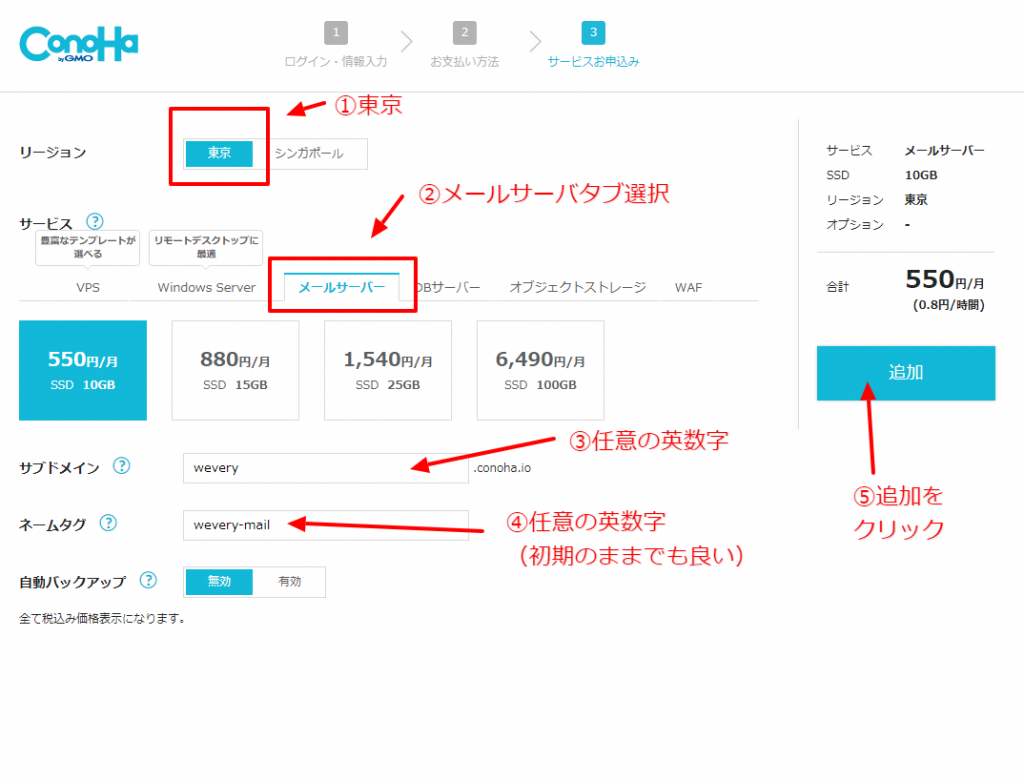
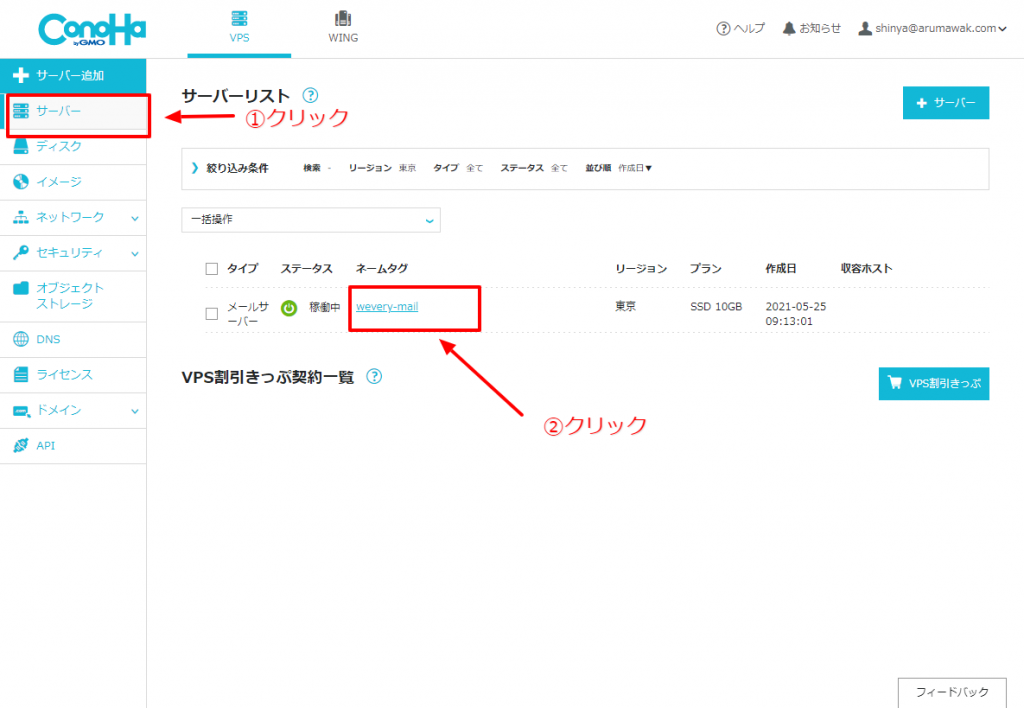
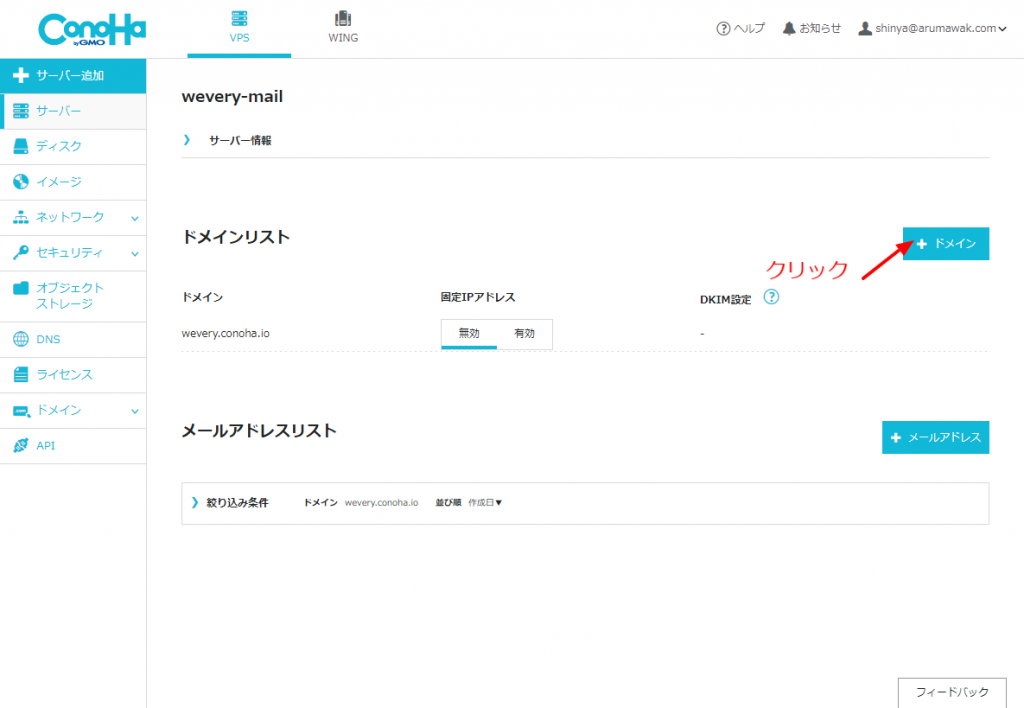
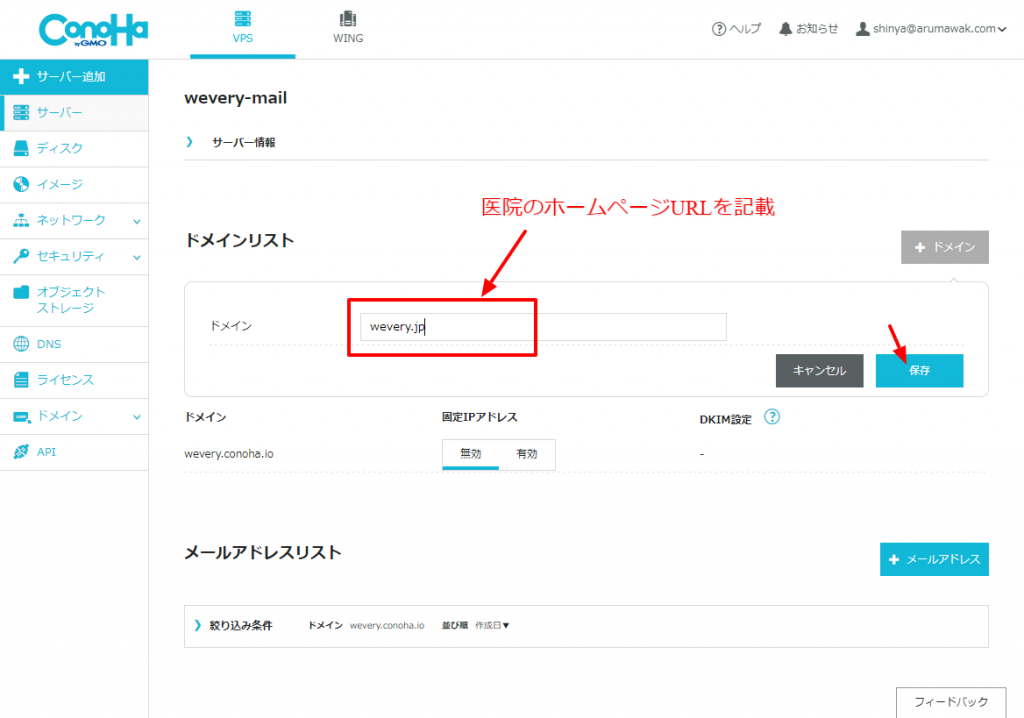
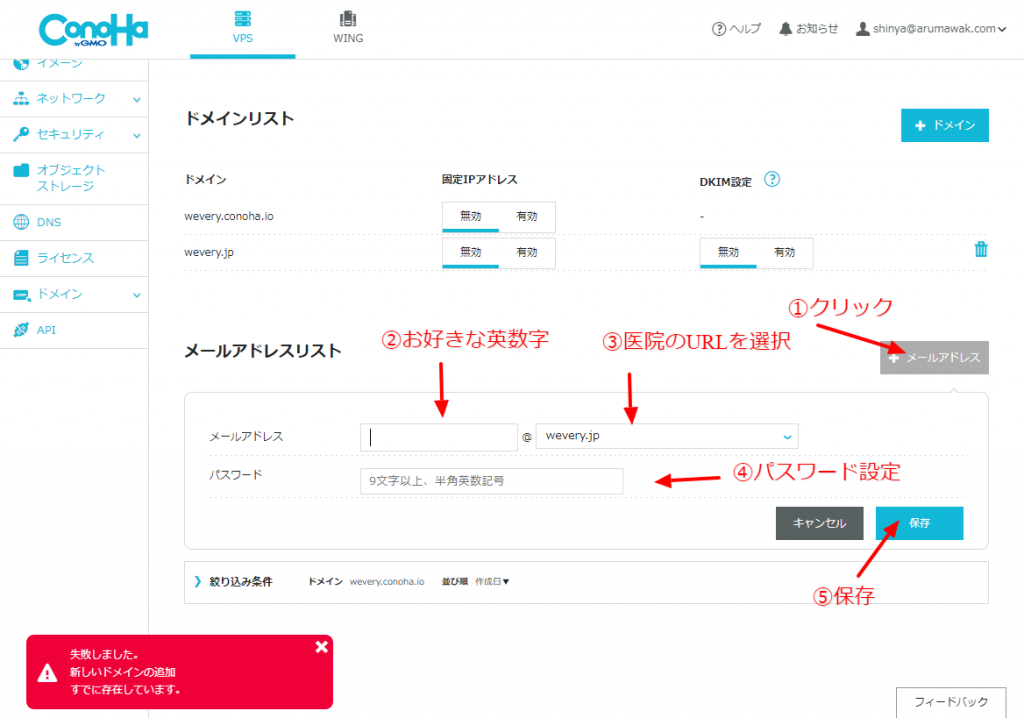
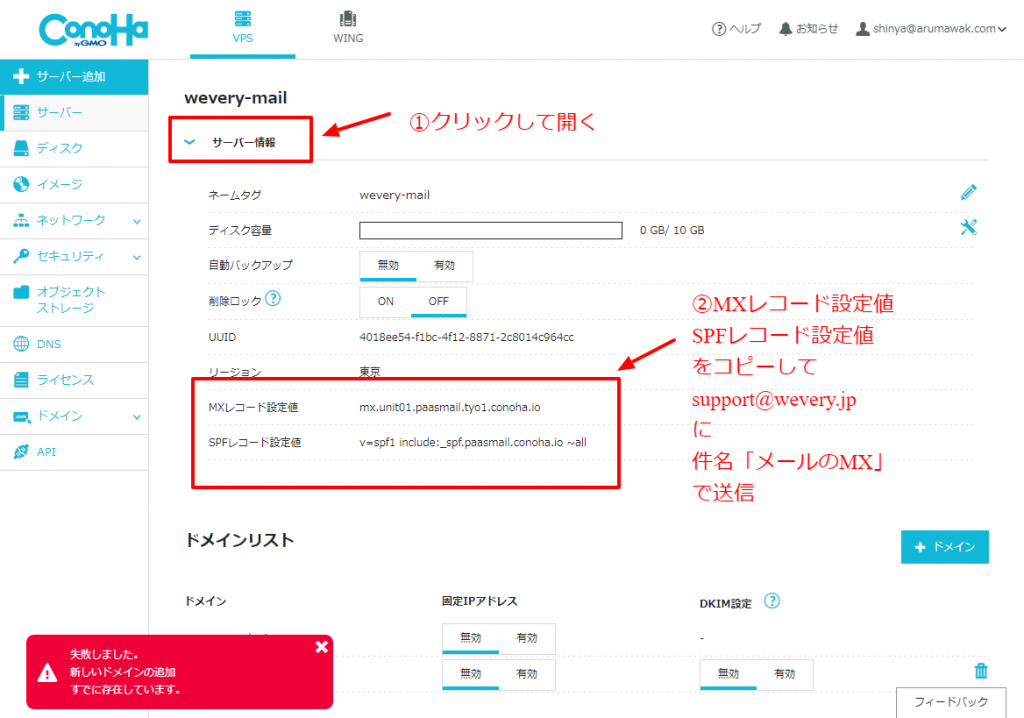
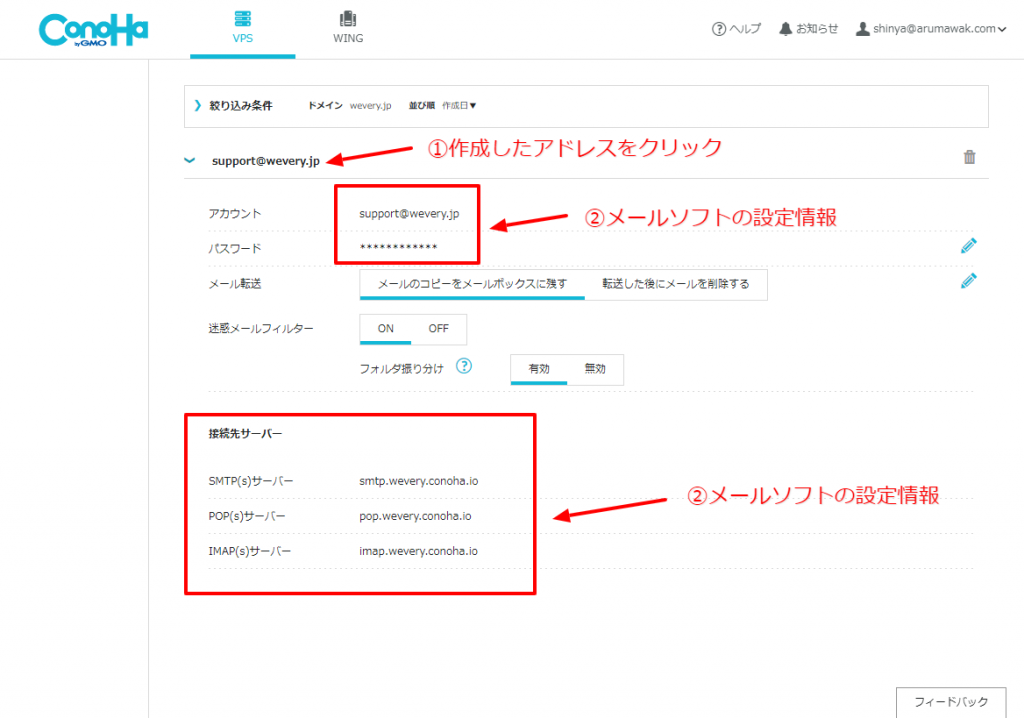
最近のコメント